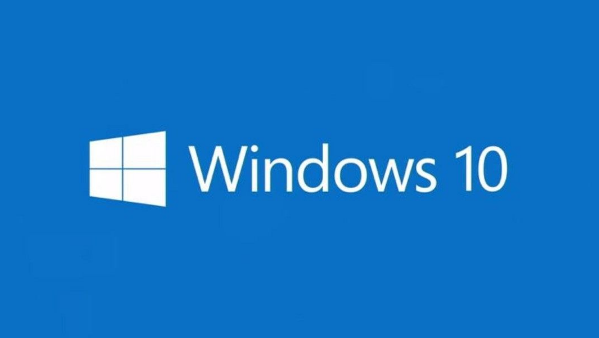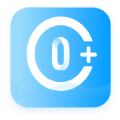win100xc000000F怎么修复
发布时间:2024-09-26 10:52:56来源:pi7手游网作者:匿名
电脑错误代码0xc000000f通常表示引导选择失败,这主要是由于引导配置数据(BCD)损坏、缺失或指向错误位置所致。BCD是Windows启动过程中的关键文件,包含必要的配置信息。当BCD出现问题时,电脑无法正确加载操作系统。解决此问题的方法包括使用Windows安装媒体进行修复,如重建BCD文件或检查硬盘错误。电脑0xc000000f修复方法快来看看。
WIN10相关推荐:

win100xc000000F怎么修复

错误代码 0xc000000f是什么?
错误代码 0xc000000f是Windows10中常见的“启动错误”,表示无法找到或加载引导设备。
如何修复错误代码 0xc000000f?
步骤 1:检查 BIOS 设置
重新启动计算机并进入 BIOS。
检查引导顺序,确保将您的主硬盘设置为第一个引导设备。
保存更改并退出 BIOS。
步骤 2:运行启动修复
插入 Windows 10 可启动 USB 或 DVD。
从该介质启动计算机。
在“Windows 安装程序”窗口中,单击“修复计算机”。
选择“疑难解答”>“高级选项”>“启动修复”。
步骤 3:重建启动配置数据 (BCD)
从 Windows 10 可启动介质启动。
在“Windows 安装程序”窗口中,单击“命令提示符”。
输入以下命令并按 Enter:

步骤 4:检查硬盘驱动器
使用第三方磁盘诊断工具检查硬盘驱动器是否有错误。
如果发现错误,请尝试修复它们或更换硬盘驱动器。
步骤 5:重新安装 Windows 10
作为最后的手段,您可能需要重新安装 Windows 10。
从 Windows 10 可启动介质启动并选择“安装”。
选择“自定义:仅安装 Windows (高级)”。
选择您要安装 Windows 的分区,然后单击“下一步”。
完成以上步骤后,您应该能够修复错误代码 0xc000000f 并启动您的计算机。
解决方法一:
1、等了半个小时后系统会自动修复,完成恢复!
解决方法二:手动恢复
1、制作一个U盘启动盘,连接到主机中重启计算机按下热键呼出启动项界面选择 USB开头字样选择U盘启动;
2、在弹出的pe工具箱选择界面选择1进入pe系统;
3、修复,c盘空间大小只有100M,同时根据网友所说,系统装到了d盘上,如果是这样我们打开dg分区工具,将D盘选定后,单击右键,将d盘为活动分区,然后删除C盘的100M分区;
4、删除完成之后,同样需要修复引导或者添加引导,我们使用使用pe桌面上的引导修复工具,打开后选择1自动修复全盘的引导,等待片刻即可完成修复。
解决方法三:
1、将 Windows 10 安装光盘放入光驱中,并将光驱设置为首个启动项;
2、等待读盘,看到“Press any key to boot from CD/DVD”字样 按下回车键;
3、选择修复计算机(若系统恢复选项出现修复并重新启动按钮,可以优先尝试此种方式解决);
4、在系统恢复选项窗口中,选择命令提示符按钮;
5、依次输入:BOOTREC /FIXMBR
BOOTREC /FIXBOOT
BOOTREC /REBUILDBCD
按屏幕提示按下y最后输入exit按下回车键退出,重启计算机即可完成修复。
方法一:
1、如果我们有装机的光盘,可以直接插入光盘。
2、进入如下的安装界面,选择语言之后点击“下一步”
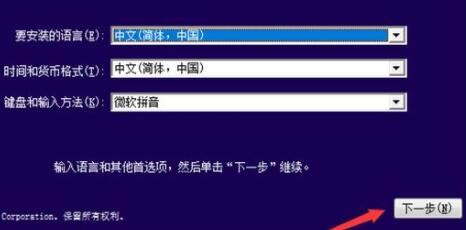
3、在左下角找到并点击“修复计算机”就可以引导修复win10了。

方法二:
1、不过一般用户不会有系统光盘,这时候还可以制作系统u盘来代替。
2、制作完成后插入电脑,选择u盘启动电脑,进入pe系统。
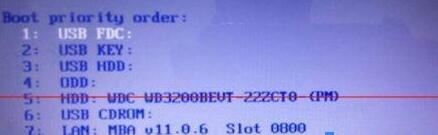
3、在pe系统中使用“Alt+F”快捷键打开“win引导修复”工具。
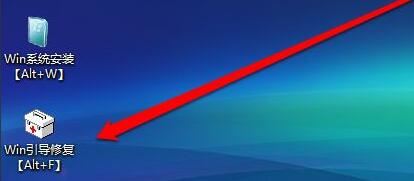
4、接着在分区盘符中选择我们的系统盘符,一般都是C盘。
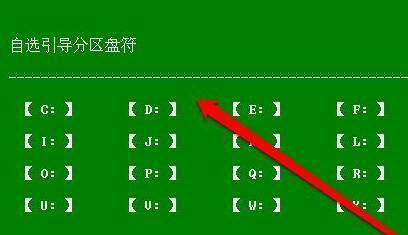
5、再选择“自动修复”就可以让系统为我们自动引导修复win10系统了。

方法三:
1、但是引导修复不是万能的,它只能为我们安装一些缺失的文件和修复一些小的损坏。
2、如果我们的系统彻底坏了,那就无法引导修复,只能重装系统了。
以上就是小编带来win100xc000000F怎么修复的全部内容介绍啦!大家感兴趣的话,关注佩琪手游网,每天获得更多教程和最新资讯。
注:文中插图与内容无关,图片来自网络,如有侵权联系删除。
上一篇:win10不能重启了怎么办
相关推荐
找不到合适的办公管理软件?专注于企业办公管理的软件有什么?员工与公司的关系是各个行业达成效益的很重要的因素,怎么及时的处理员工对公司的反馈呢?pi7小编来为大家推荐一些非常简便易用的办公管理软件app,这些软件的办公功能都十分齐全,能够满足大家的日常办公需求哟,需要的朋友可以来下载体验一下。
- 热门教程
- 最新教程
-
01

可以免费追剧的软件下载:全新热门资源 2024-10-25
-
02

大牛影库存集:网友热议其影片质量与多样性,影迷们纷纷表示赞赏与期待 2024-10-24
-
03

下厨房账号怎么绑定微信 2024-10-08
-
04

word背景图片怎么设置背景 2024-09-18
-
05

抖音怎么开启没网看视频 2024-09-12
-
06

支小宝怎么设置扣款顺序 2024-09-09
-
07

edge新标签页搜索引擎怎么改 2024-08-29
-
08

快手极速版一键防暴怎么设置 2024-08-15
-
09

微信全国地震预警怎么设置 2024-08-15
-
010

微信实名认证在哪里改 2024-08-14